php小編柚子為大家介紹常見問題的解決方法-使用U盤製作Dell引導。在日常使用中,有時我們需要重新安裝作業系統或修復系統故障,而USB則是一個方便的工具。本文將詳細介紹如何利用U盤製作Dell引導,以便快速啟動與安裝系統。無論是初學者或有一定電腦經驗的使用者都能輕鬆上手,讓您的Dell電腦重新煥發活力。接下來,讓我們一起來了解具體的操作步驟。

分析原因:主機板BIOS設定沒有開啟U盤引導項,就會辨識不出來。
方法步驟:
重新啟動電腦並持續按F2鍵,可進入BIOS。品牌不同按鍵可能不同,以戴爾為例。

?
2、接著進入到bios的介面,左右方向鍵選擇標題選項中的boot選項,也就是引導選項。
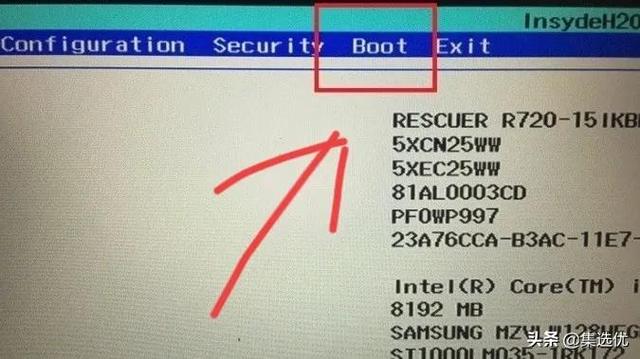
?
在boot介面中,可以看到usb boot選項,後面的選項為disabled,也就是關閉狀態。需要先啟用它,按回車鍵選擇即可。
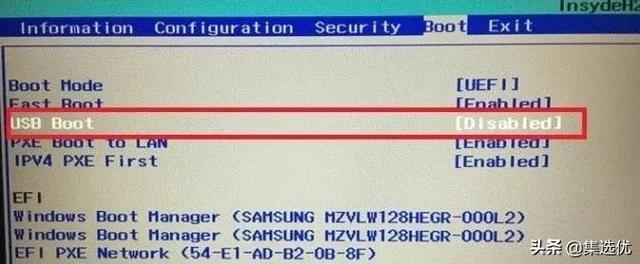
?
4、接著會彈出一個選擇的小窗口,在選項中選擇enabled選項,也就是啟用的意思。
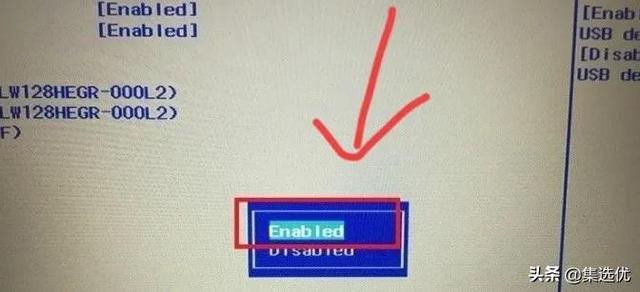
?
5、接著usb boot的選項就會變成enabled選項,這時候就成功啟用usb引導功能,也就能辨識U碟了。
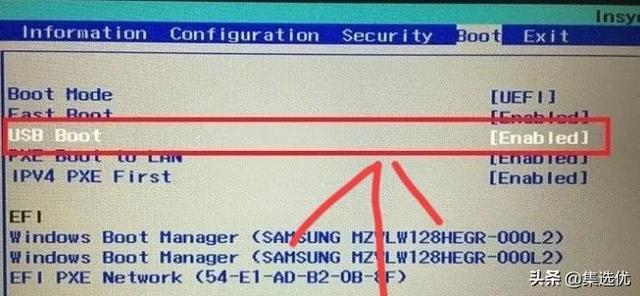
?
6、最後電腦重開機就可以辨識u盤啟動了。
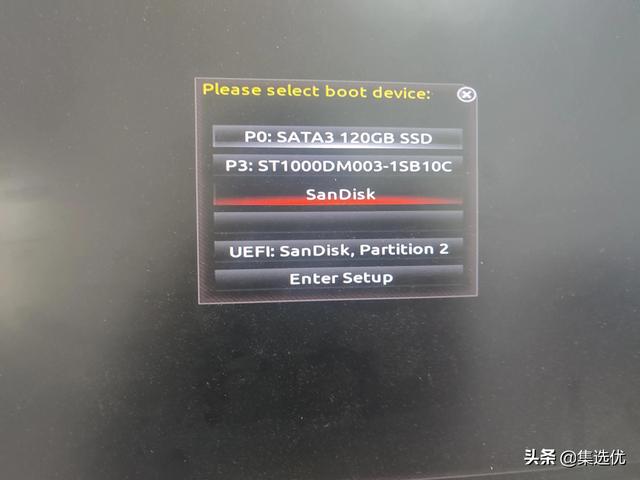
以上是u盤做dell引導的詳細內容。更多資訊請關注PHP中文網其他相關文章!




